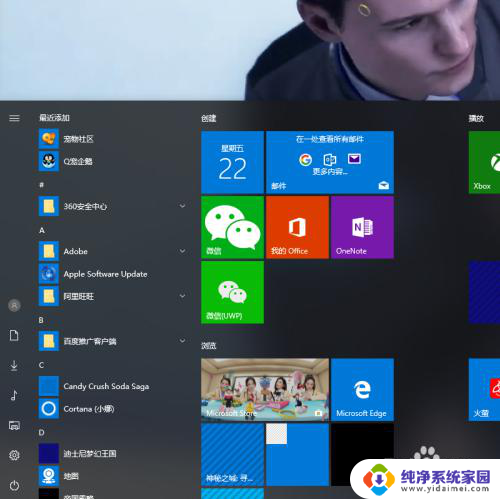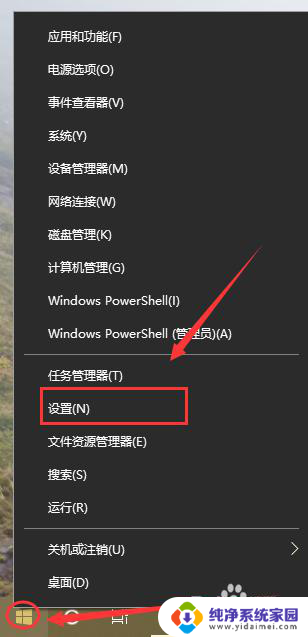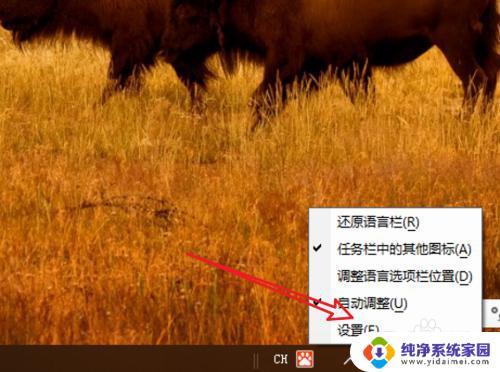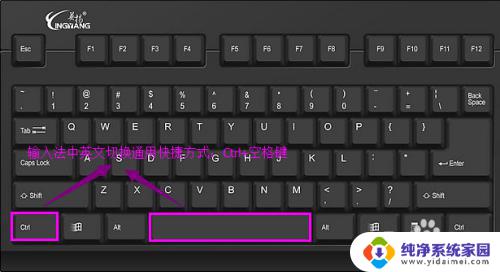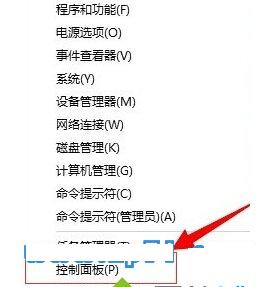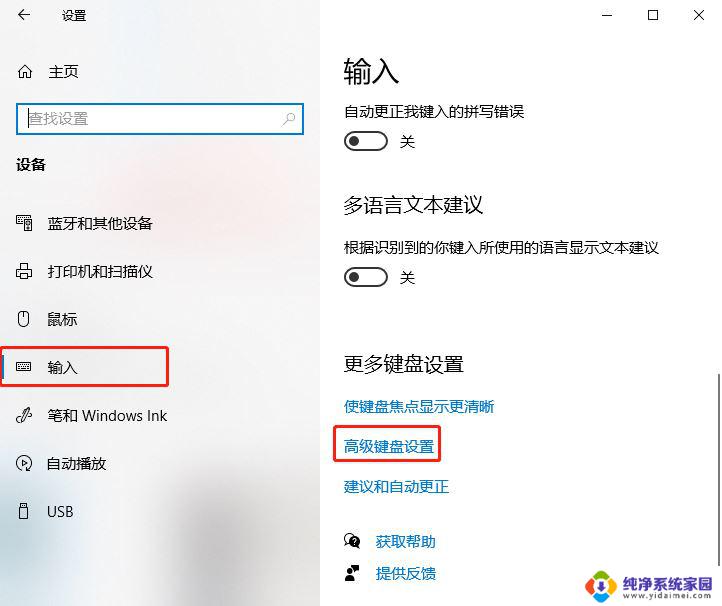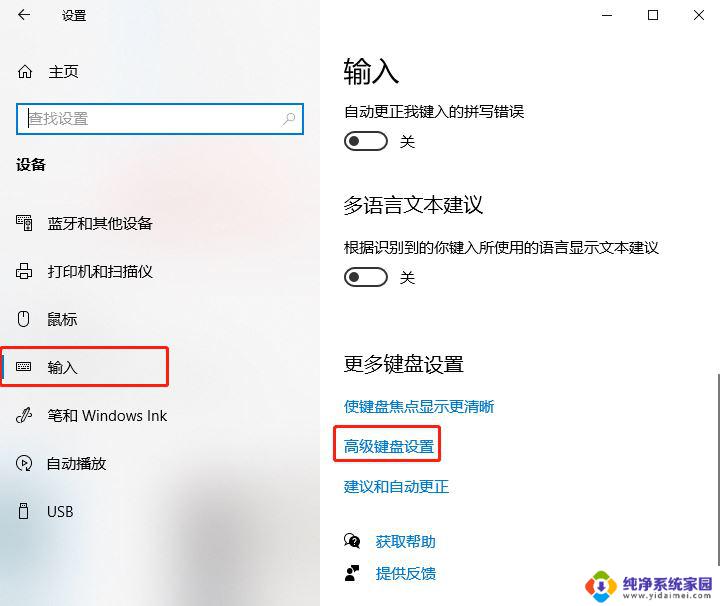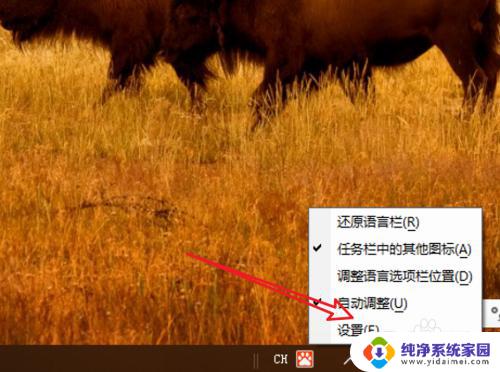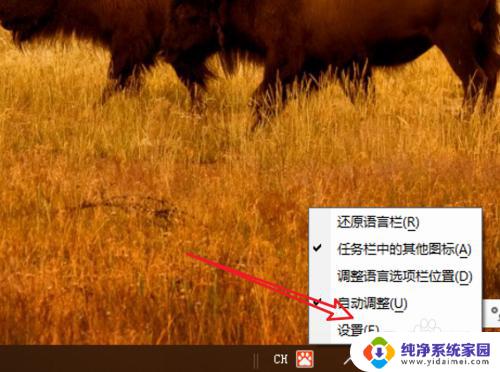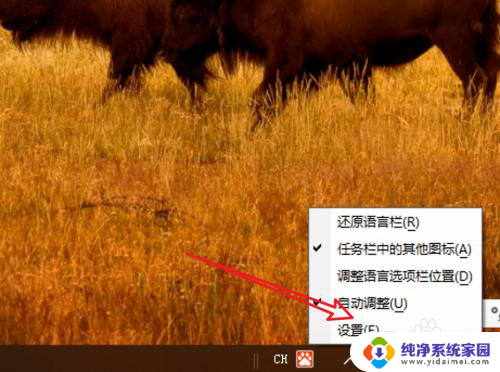如何修改输入法切换方式 win10如何调整输入法切换的顺序
更新时间:2023-09-18 08:48:20作者:jiang
如何修改输入法切换方式,输入法切换方式的调整在Win10系统中非常重要,可以提高我们的工作效率,Win10系统默认的输入法切换方式是通过键盘快捷键,但是对于习惯使用鼠标的用户来说可能不太方便。我们可以通过调整Win10系统的设置来修改输入法切换的顺序,以适应个人习惯。下面将介绍如何修改Win10的输入法切换方式,让我们可以更加轻松地切换输入法,提高工作效率。
具体方法:
1.打开设置,进入windows设置页面。找到时间和语言,点进去
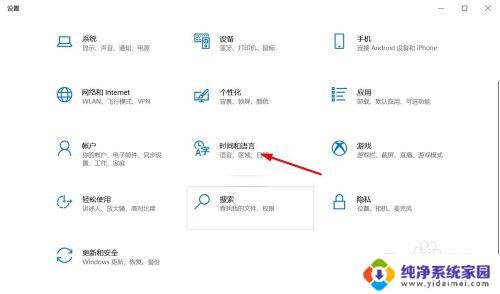
2.找到语言选项点进去
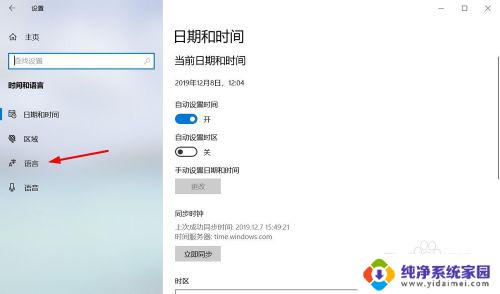
3.选择始终默认的输入法
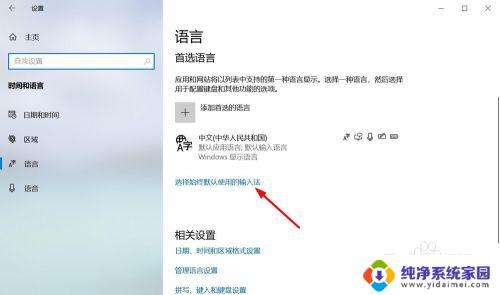
4.点击语言栏选项,如图:
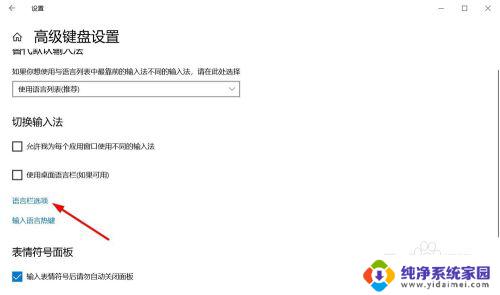
5.切换到高级键设置
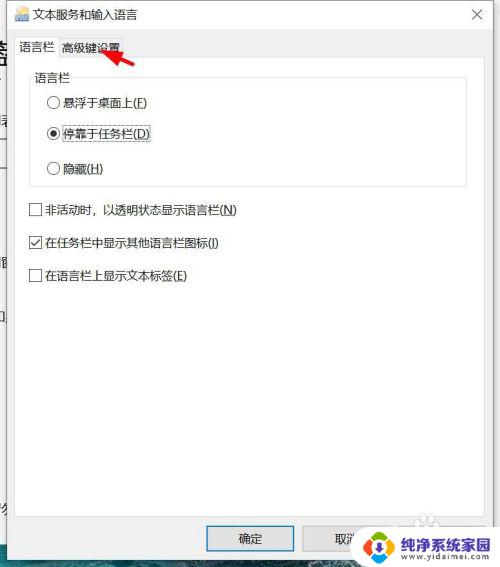
6.点击更改按键顺序(不要选择其它输入法)如图:
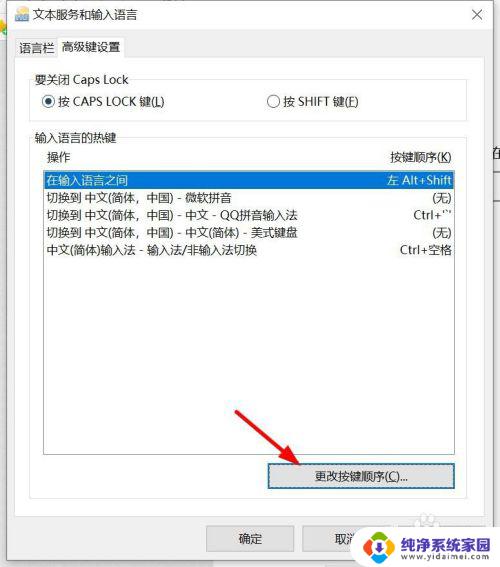
7.然后如图所示:选择自己习惯的方式即可
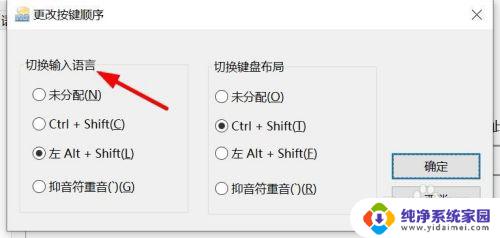
以上是如何更改输入法切换方式的全部内容,如果您遇到了相同的问题,请参考本文中介绍的步骤进行修复,希望这篇文章对大家有所帮助。